win11启动需要10多秒 windows10开机慢怎么调整
随着Win11的发布,许多用户都期待着系统的快速启动和更流畅的使用体验,一些用户在升级后发现启动速度并没有如他们所预期的那样快速,甚至比之前的Win10开机速度更慢。如何调整Win11的启动速度以及解决Win10开机缓慢的问题呢?接下来我们将为大家分享一些实用的调整方法和技巧。
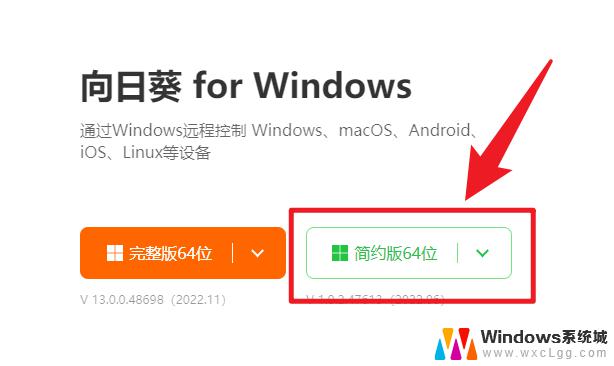
### 1. 优化启动项
开机时启动的程序过多是导致Windows 10开机慢的主要原因之一。用户可以通过任务管理器或系统配置工具(msconfig)来禁用不必要的启动项。具体操作如下:
- 打开任务管理器(Ctrl+Shift+Esc),切换到“启动”选项卡。禁用不需要自启动的程序。
- 或者,按下Win+R键。输入msconfig,打开系统配置工具,在“启动”选项卡中取消勾选不需要的启动项。
### 2. 清理系统垃圾和磁盘碎片
系统垃圾文件和磁盘碎片过多也会影响开机速度。用户可以使用Windows自带的磁盘清理工具或第三方软件(如CCleaner)来清理系统垃圾和整理磁盘碎片。
- 打开“此电脑”,右键点击系统盘(通常是C盘),选择“属性”,点击“磁盘清理”进行清理。
- 使用第三方软件时,请确保选择可靠的软件,并按照软件指引进行操作。
### 3. 调整虚拟内存设置
虚拟内存是硬盘上用于模拟物理内存的空间。合理设置虚拟内存可以提高系统性能,从而加快开机速度。
- 右键点击“此电脑”,选择“属性”,点击“高级系统设置”。
- 在“高级”选项卡下,点击“性能”部分的“设置”按钮,切换到“高级”选项卡。
- 点击“虚拟内存”部分的“更改”按钮,取消“自动管理所有驱动器的分页文件大小”。选择“自定义大小”,并设置合适的初始大小和最大值。
### 4. 升级硬件配置
- 增加内存条可以扩大物理内存,提高系统处理多任务的能力。
- 将系统盘更换为固态硬盘可以显着提升读写速度,从而加快开机速度。
通过以上几个方面的优化和调整,相信可以有效解决Windows 10开机慢的问题,提升用户的使用体验和工作效率。
以上就是win11启动需要10多秒的全部内容,如果有遇到这种情况,那么你就可以根据小编的操作来进行解决,非常的简单快速,一步到位。
win11启动需要10多秒 windows10开机慢怎么调整相关教程
-
 win11比win10 启动慢 Windows10开机慢怎么调整
win11比win10 启动慢 Windows10开机慢怎么调整2024-11-15
-
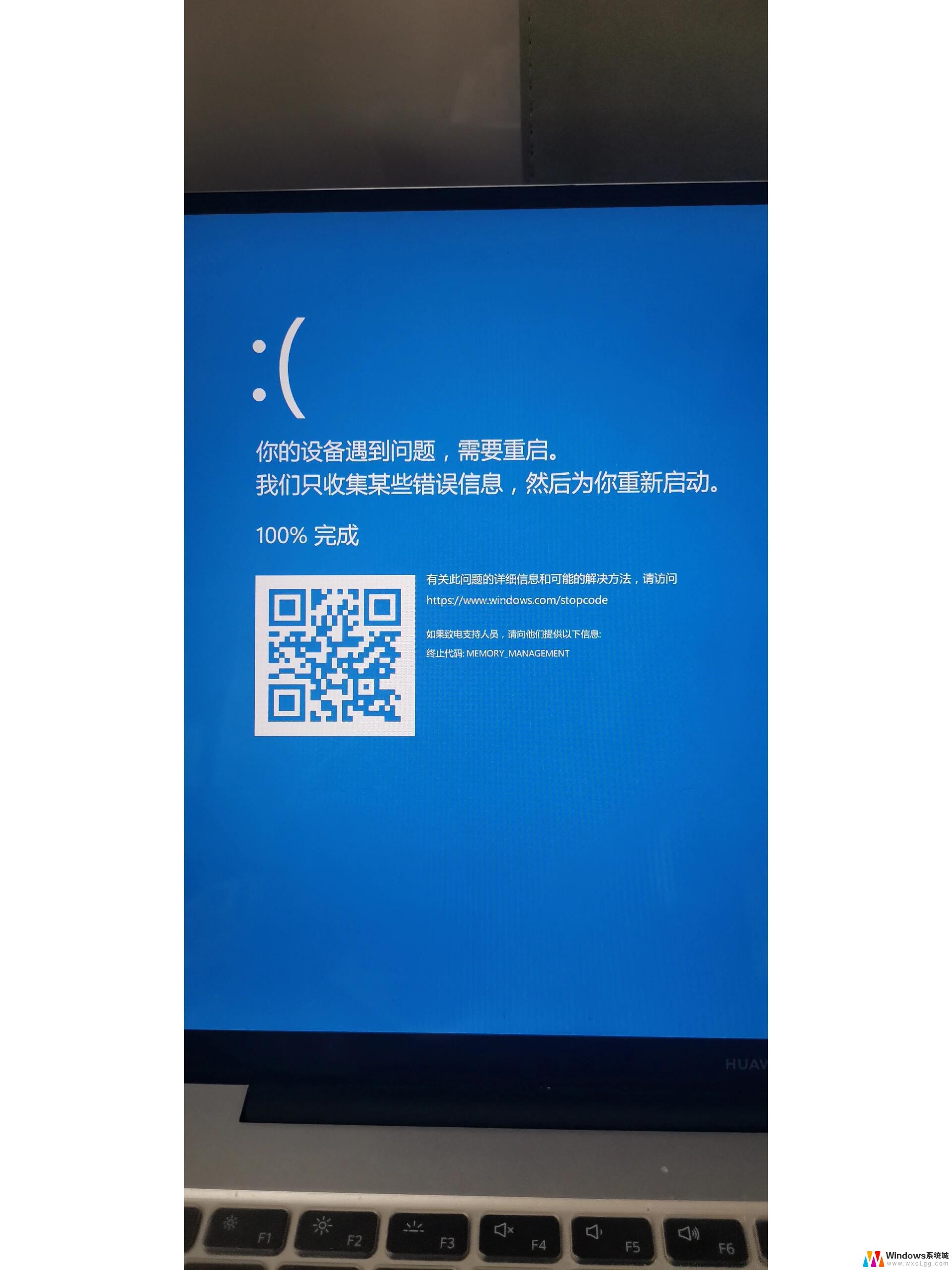 win11启动时设备遇到问题需要重启 Windows 11 设备遇到问题需要重启怎么解决
win11启动时设备遇到问题需要重启 Windows 11 设备遇到问题需要重启怎么解决2024-12-30
-
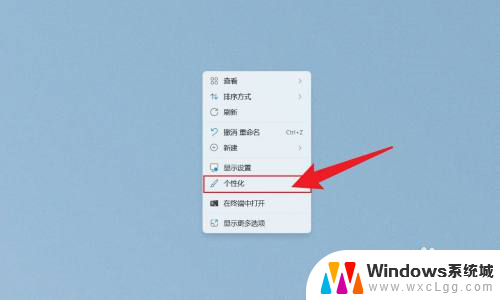 win11时间怎么显示到秒 Win11怎么调整时间显示格式包括秒
win11时间怎么显示到秒 Win11怎么调整时间显示格式包括秒2024-12-30
-
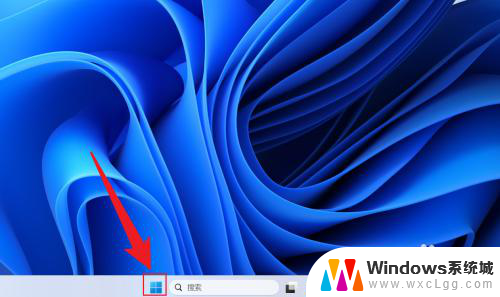 win11怎么设置开机启动项目 Win11开机启动项设置方法
win11怎么设置开机启动项目 Win11开机启动项设置方法2024-12-29
-
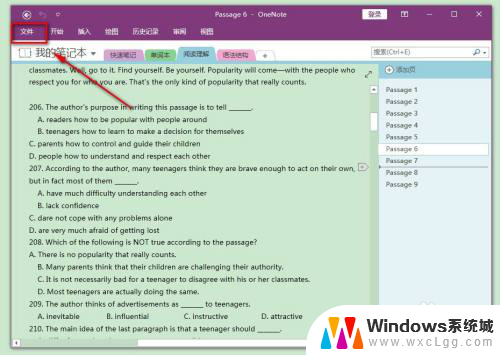 win11怎么关闭onenote开机自启动 OneNote开机自启动怎么办
win11怎么关闭onenote开机自启动 OneNote开机自启动怎么办2025-01-13
-
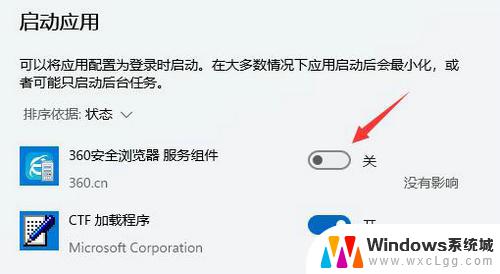 win11关闭软件开机启动 win11怎么取消开机自动启动软件
win11关闭软件开机启动 win11怎么取消开机自动启动软件2024-10-18
- win11关闭软件开机自动启动 Win11开机自启动软件如何取消
- win11无法唤醒 需要重启 Win11睡眠无法唤醒蓝屏怎么办
- win11怎么查看开机启动项 Win11如何查看开机启动项
- win11需要以管理员权限打开 win11管理员权限开启步骤
- win11直接改文件后缀 win11文件后缀修改教程
- win11怎么查看电脑的物理地址 电脑物理地址查询方法
- win11屏幕和休眠不按设置 win11禁止休眠设置方法
- window11 忘记密码 笔记本电脑忘记密码怎么办快速解决
- win10怎么删除更新win11的文件 win11如何删除更新文件
- windows11关闭ipv6 Windows11 怎么屏蔽 ipv6
win11系统教程推荐
- 1 win11直接改文件后缀 win11文件后缀修改教程
- 2 window11 忘记密码 笔记本电脑忘记密码怎么办快速解决
- 3 win10怎么删除更新win11的文件 win11如何删除更新文件
- 4 win11找不到别人的共享打印机 win11无法共享打印机的解决方法
- 5 重置 win11的网络 Win11网络重置步骤
- 6 联想win11系统清理c盘 win11清理c盘垃圾步骤
- 7 win11excel调行高卡死 excel打开很卡怎么办
- 8 win11新电脑设置不更新系统 windows11系统不更新怎么办
- 9 win11连接电视投屏 win11投屏到电视机操作步骤
- 10 win11怎么设置任务栏不自动合并 Win11任务栏不合并显示怎么设置